FW MX 2004教程:矢量编辑_Fireworks教程
推荐:FW MX 2004教程:特效和样式3、建立样式(2) 在“新建样式”对话框中,可在名称栏里输新建样式的名称。而在名称栏下方可根据不同属性的选择,来修改样式的相关保留效果,同时会在左边的预览窗口中显示设置的效果图。点击“确定”按钮后,新建立的样式会被添加到样式面板中。如图4—14。 图4—14 “
7、蒙版效果7、蒙版效果
蒙版又称为遮罩,是一种由最上层对象为下层对象提供外形,而下层对象为最上层对象提供色彩的一种图像处理效果。因此,我们把最上层对象称为“蒙版对象”,而下层对象则称为“被蒙版对象”。矢量和位图对象都可以成为蒙版对象或被蒙版对象。
较常用的一种蒙版效果就是先在工作区中引入一张图像,然后在图像上面画一个矢量椭圆,如图3—34。
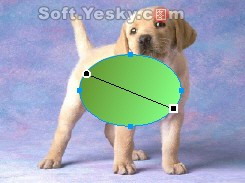
图3—34
然后同时选中选中两个对象(按Ctrl A键),使用菜单栏上的“修改—蒙版—组合为蒙版”命令,两个对象就被组合为蒙版图形了。用鼠标拖动蒙版图形的蓝色中心点即可移动下层的被蒙版对象(小狗图),效果如图4—18。
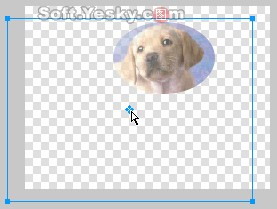
图4—18
可以看到,两个对象被组合为蒙版后会淡化显示两对象的重叠部分。而淡化的程度是由蒙版对象和背景色之间的明暗关系来决定。色彩越明亮,淡化度就越小,蒙版对象也就越清楚。
而在“层”面板中,两个对象被组合成蒙版后,就成了一个蒙版图形,被组合在同一个对象层里。如图4—19。
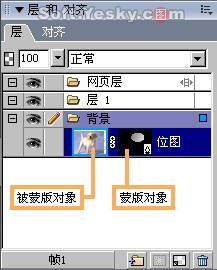
图4—19
用鼠标点击这一对象层的被蒙版对象时,该对象外围会有一个蓝色边框。当该被蒙版对象是位图时,则可以用各种位图工具对该被蒙版对象进行编辑。而当该被蒙版对象是矢量图时,则可用各种矢量工具对其进行编辑或修改。同样的,当该对象层中的蒙版对象是位图或矢量图时,也可以使用各种位图或矢量工具对其进行修改。如图4—20。
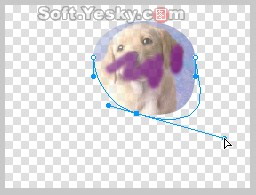
图4—20
对于蒙版图形,使用“修改—蒙版—禁用蒙版”命令时可暂时取消蒙版效果。同时在“层”面板中也可以看到,蒙版图形中的蒙版对象被禁用。如图4—21。

图4—21
此时使用“修改—蒙版—启用蒙版”命令时,又可恢复原来的蒙版效果。
而要删除蒙版效果时,可使用“修改—蒙版—删除蒙版”命令。此时会弹出一个对话框,如图4—22。

图4—22
选择“应用”时,将保留蒙版图形为独立的位图图形。但蒙版图形不再可以被编辑;
选择“放弃”时将会删除蒙版图形中的蒙版对象,只还原被蒙版对象。
当要恢复蒙版图形时只需点击菜单栏上的“修改—取消组合”命令,即可把蒙版图形中的蒙版对象和被蒙版对象进行分离还原。
分享:FW MX 2004教程:文字编辑4、文字转为路径 4、文字转为路径 Freworks中可以把文字转变为路径,然后按矢量路径般对其进行操作,但无法再将它作为文本编辑。 在选中文本后点击“文本—转换为路径”命令,此时文字将被转换成组合路径,如图5—15。 图5—15 文字被转成组合路径后可以使用“部分选定
- 相关链接:
- 教程说明:
Fireworks教程-FW MX 2004教程:矢量编辑
 。
。